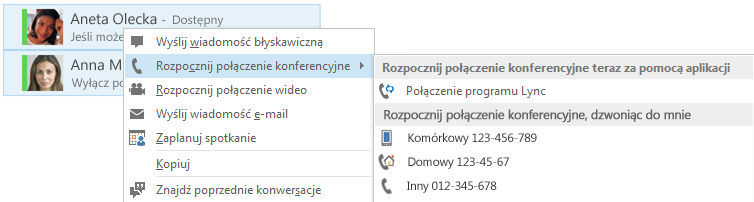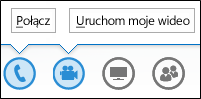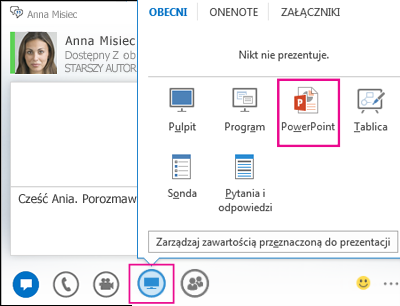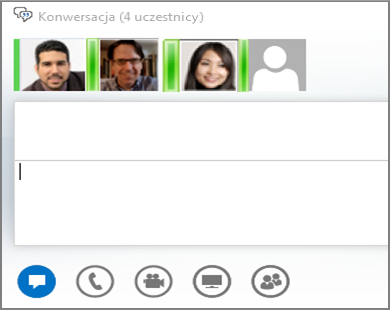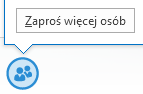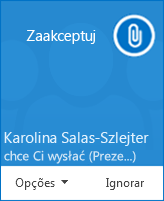Program Lync umożliwia szybkie przystąpienie do współpracy z innymi w pilnej sprawie bez konieczności planowania spotkania z wyprzedzeniem. Możesz szybko rozpocząć spontaniczne spotkanie, udostępnić slajdy programu PowerPoint, współpracować za pomocą tablicy, a także udostępnić swój ekran w konwersacji za pomocą wiadomości błyskawicznych.
Uwagi: Aby dowiedzieć się o spotkaniach spontanicznych programu Lync oraz udostępnianiu funkcji pokoju spotkania, w tym opcjach obsługi dźwięku i wideo, prezentacji, uczestników i układów, wykonaj jedną z następujących czynności:
Rozpoczynanie połączenia konferencyjnego
Rozpoczęcie połączenia konferencyjnego programu Lync pozwala szybko utworzyć spontaniczne spotkanie ze współpracownikami. Upewnij się, że kontakty są dostępne, sprawdzając najpierw ich statusy obecności.
Następnie:
-
Przytrzymaj klawisz Ctrl na klawiaturze i zaznacz kliknięciami nazwiska kontaktów.
-
Kliknij prawym przyciskiem myszy zaznaczenie i kliknij pozycję Rozpocznij połączenie konferencyjne.
-
Określ, jak chcesz rozpocząć połączenie konferencyjne:
-
Połączenie programu Lync — połączenie zostanie nawiązane w programie Lync przy użyciu urządzenia audio komputera.
-
Komórkowy, Służbowy lub inny numer — program Lync nawiąże połączenie z Tobą i innymi kontaktami z wybranego telefonu.
Kontakty otrzymają powiadomienie i będą mogły zaakceptować lub odrzucić wezwanie na połączenie konferencyjne.
Udostępnianie pulpitu lub programu
Możesz szybko udostępnić komuś ekran z poziomu wiadomości błyskawicznych. Nie musi to być spotkanie.
-
Kliknij dwukrotnie nazwisko kontaktu, aby rozpocząć sesję wiadomości błyskawicznych.
-
Zatrzymaj wskaźnik myszy na przycisku prezentowania (monitorze) i na karcie Prezentuj:
-
Kliknij pozycję Pulpit, aby pokazać całą zawartość pulpitu.
-
Kliknij pozycję Program i kliknij dwukrotnie wybrany program.
-
U góry ekranu pojawi się pasek narzędzi udostępniania i otrzymasz powiadomienie, że udostępniasz zawartość.
-
Aby dodać dźwięk, kliknij przycisk telefonu.
-
Aby dodać wideo, kliknij przycisk kamery.
-
Po zakończeniu kliknij przycisk Zatrzymaj udostępnianie na pasku narzędzi.
Udostępnianie slajdów programu PowerPoint
-
Kliknij dwukrotnie nazwisko kontaktu, aby rozpocząć sesję wiadomości błyskawicznych.
-
Zatrzymaj kursor na przycisku prezentowania (monitorze).
-
Na karcie Prezentuj kliknij pozycję PowerPoint, a następnie przekaż plik w sesji wiadomości błyskawicznych.
-
Aby przesuwać slajdy, kliknij pozycję Miniatury, a następnie kliknij slajd, który chcesz pokazać, albo skorzystaj ze strzałek u dołu pokoju spotkania.
-
Aby wyświetlić notatki prezentera, kliknij pozycję Notatki.
-
Kliknij przycisk Adnotacje w prawym górnym rogu slajdu, aby otworzyć pasek narzędzi i korzystać z wyróżnienia, stempli, wskaźnika laserowego i innych narzędzi.
Rozpoczynanie grupowej konwersacji za pomocą wiadomości błyskawicznych
Aby rozpocząć grupową konwersację za pomocą wiadomości błyskawicznych, najpierw zaznacz wiele kontaktów lub grupę kontaktów na liście Kontakty. Możesz też zmienić konwersację za pomocą wiadomości błyskawicznych z jedną osobą w konwersację grupową.
-
Przytrzymaj klawisz Ctrl na klawiaturze i kliknij nazwiska kontaktów, które chcesz zaprosić.
-
Kliknij prawym przyciskiem myszy zaznaczenie, a następnie kliknij polecenie Wyślij wiadomość błyskawiczną.
-
Wpisz wiadomość, a następnie naciśnij klawisz Enter.
-
Aby dodać dźwięk, kliknij przycisk telefonu.
-
Aby dodać wideo, kliknij przycisk kamery.
-
Jeśli prowadzisz konwersację za pomocą wiadomości błyskawicznych z jedną osobą i chcesz dodać więcej osób, zatrzymaj wskaźnik na ikonie osób i kliknij polecenie Zaproś więcej osób.
Wysyłanie komuś pliku
Za pomocą opcji transferu plików można wysyłać kontaktom dokumenty w wiadomościach błyskawicznych.
-
Kliknij dwukrotnie nazwisko kontaktu, aby otworzyć sesję wiadomości błyskawicznych.
-
Przeciągnij plik z komputera i upuść go w oknie konwersacji.
-
Program Lync powiadamia odbiorcę o wysłaniu do niego pliku, a odbiorca może zaakceptować ten plik lub odrzucić go.
-
Jeśli transfer pliku zostanie zaakceptowany, rozpocznie się pobieranie pliku na komputer odbiorcy.
Plik możesz też przeciągnąć na nazwisko kontaktu — odbiorca otrzyma powiadomienie i będzie mógł zaakceptować lub odrzucić transfer pliku.